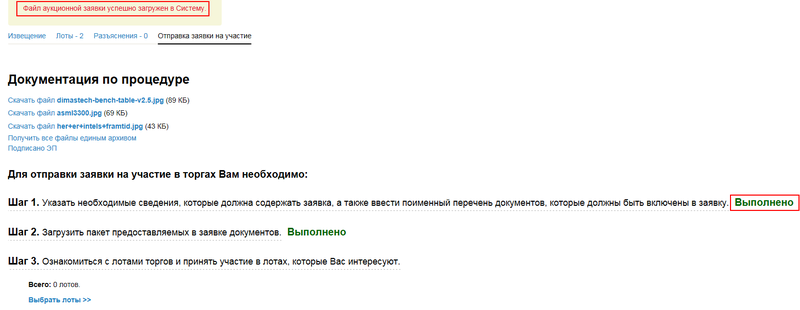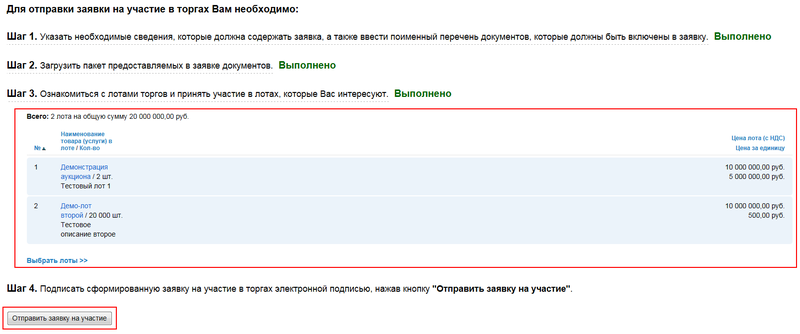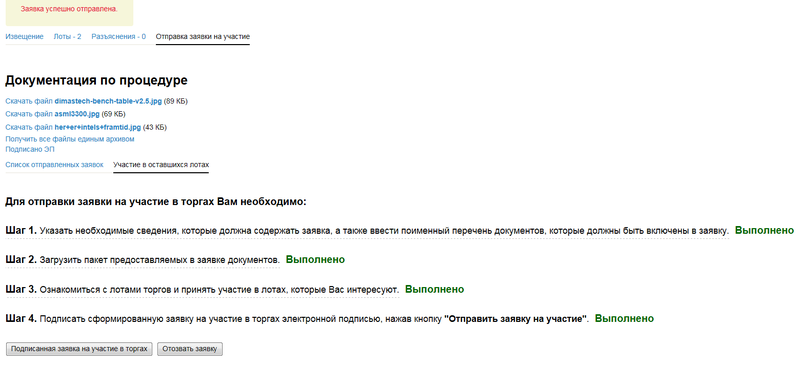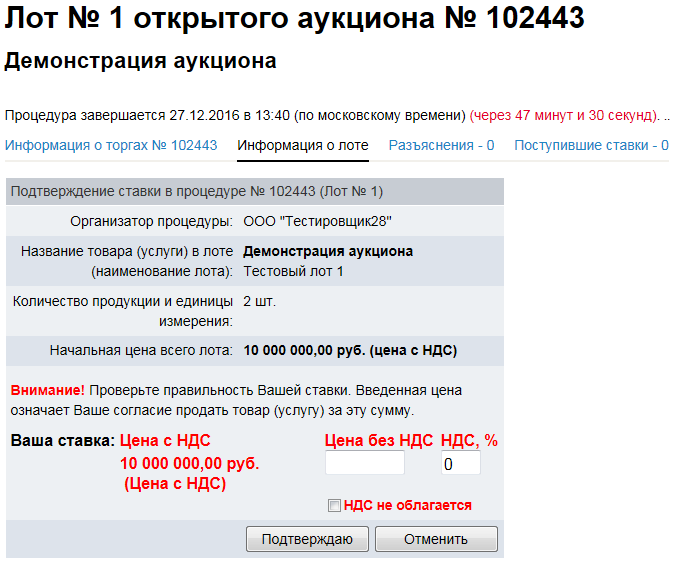Участие в аукционе по продаже имущества должников с открытой формой подачи предложений
Общие положения
Для участия в аукционах по продаже имущества должников требуется:
- регистрация в Системе B2B-Center и доступ в Личный кабинет;
- действующая электронная подпись, полученная в удостоверяющем центре, аккредитованном в Системе B2B-Center;
- подписанное электронной подписью заявление о доступе к торгам по реализации имущества должников.
Подача заявки на участие в аукционе
Подача заявок на участие в аукционе начинается после наступления указанной в извещении даты начала подачи заявок. В этот момент на странице появляется кнопка
| Заявка на участие |
и любой участник Системы, имеющий возможность участвовать в торгах по реализации имущества должников, может подать заявку на участие в этом аукционе.
Вся необходимая информация, находящаяся в открытом доступе, отображается на странице и на страницах добавленных в аукцион лотов. Чтобы перейти на страницу лота, откройте вкладку Лоты и выберите из списка лот, нажав ссылку в его наименовании.
1. Чтобы подать заявку на участие в аукционе, нажмите кнопку
| Заявка на участие |
на странице и подтвердите действие.
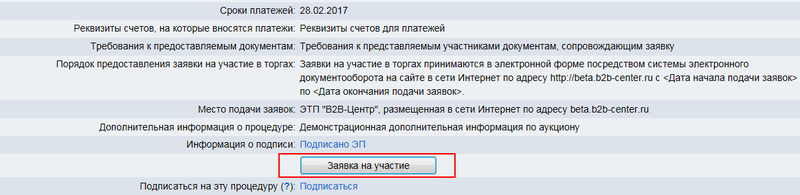
Отобразится страница с уведомлением о возможности участия.
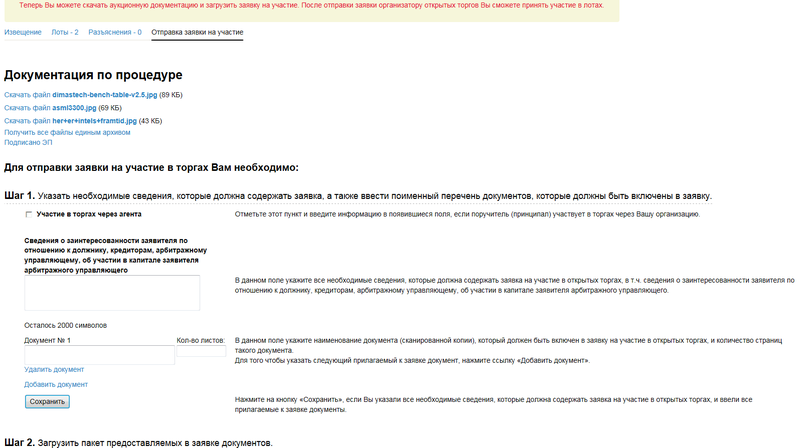
2. Скачайте файлы документации по процедуре и по лотам в виде отдельных файлов или с помощью ссылки Получить все файлы единым архивом.
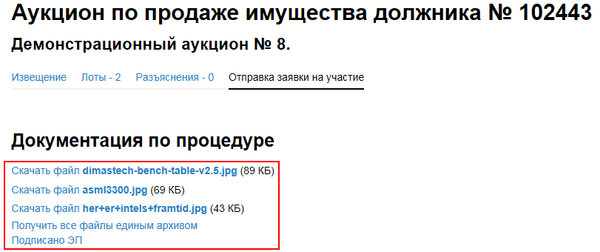
3. Если участие в аукционе предполагает выполнение обязанностей агента, представляющего незарегистрированного участника, поставьте отметку в поле Участие в торгах через агента и заполните поля, содержащие данные агента и документов об агентском договоре.
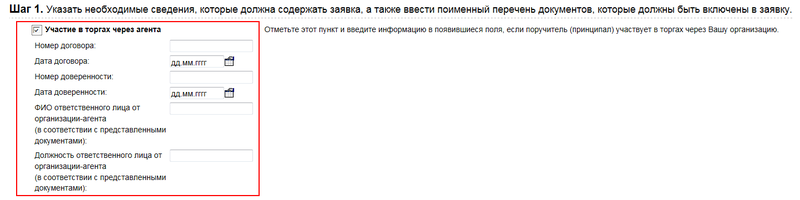
4. Если в заявку входит более одного документа, нажмите ссылку Добавить документ. Появятся дополнительные поля Документ № … и Кол-во листов для добавленного документа.
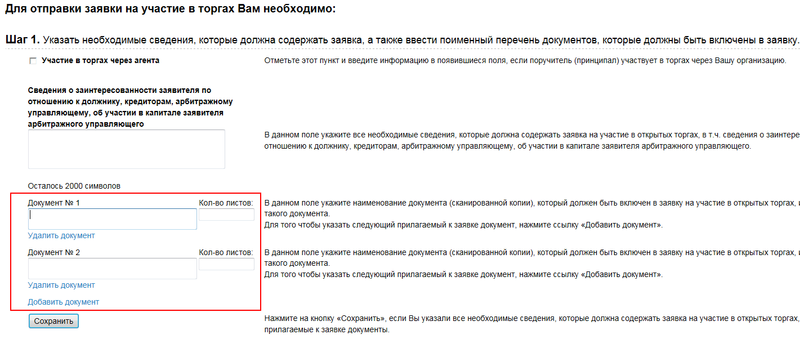
5. Добавив необходимое количество документов, заполните поля с наименованиями и количеством листов каждого документа, заполните поле Сведения о заинтересованности заявителя и нажмите кнопку
| Сохранить |
. Блок Шаг 1 свернется и справа от него появится текстовая пометка Выполнено.
| Изменить |
6. Нажмите ссылку Загрузить файл с пакетом предоставляемых документов. Отобразится форма для загрузки файлов заявки на участие в аукционе.
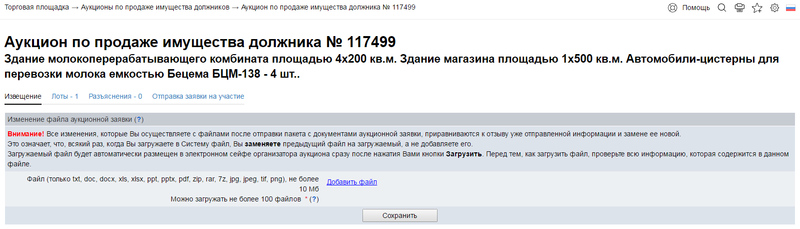
7. Загрузите файлы заявки с помощью ссылки Добавить файл и нажмите кнопку
| Сохранить |
. Система свернет Шаг 2, отобразит в конце строки текстовую пометку Выполнено и выведет уведомление Файл аукционной заявки успешно загружен в Систему.
8. В блоке Шаг 3 нажмите ссылку Выбрать лоты >>. Отобразится список лотов со ссылками для принятия участия в каждом из них.
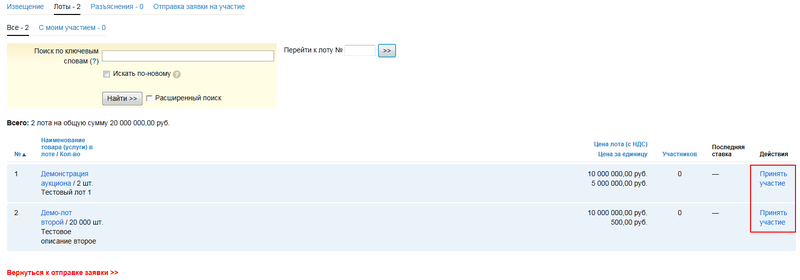
9. Нажмите ссылку Принять участие в выбранном лоте и подтвердите действие. Отобразится уведомление о выборе лота, а вместо ссылки Принять участие появится ссылка Отказаться от участия.
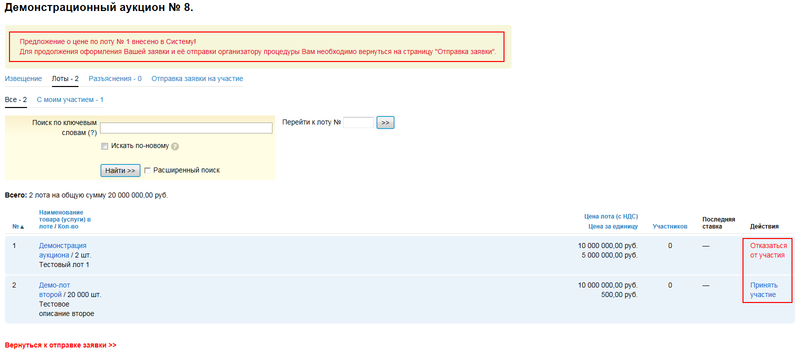
Для участия в остальных лотах также воспользуйтесь ссылками Принять участие. Если вы решили отказаться от участия в одном из лотов, нажмите ссылку Отказаться от участия и подтвердите действие.
10. После подтверждения участия во всех выбранных лотах нажмите ссылку Вернуться к отправке заявки >>. Отобразится страница . В блоке Шаг 3 отобразится список выбранных для участия лотов, а в конце строки появится текстовая пометка Выполнено. В блоке Шаг 4 появится кнопка
| Отправить заявку на участие |
.
11. Нажмите кнопку
| Отправить заявку на участие |
. Отобразится страница подписания заявки электронной подписью.
12. Вставьте носитель электронной подписи в USB-порт компьютера и нажмите кнопку
| Подписать и сохранить |
. Отобразится страница с уведомлением Заявка успешно отправлена. В конце строки Шаг 4 появится отметка Выполнено.
Отзыв заявки
До наступления даты окончания подачи заявок вы можете отозвать отправленную заявку. При необходимости, после отзыва заявки вы можете подать новую с отредактированными данными.
1. Чтобы отозвать заявку, откройте вкладку Отправка заявки на участие и нажмите кнопку
| Отозвать заявку |
в нижней части страницы.
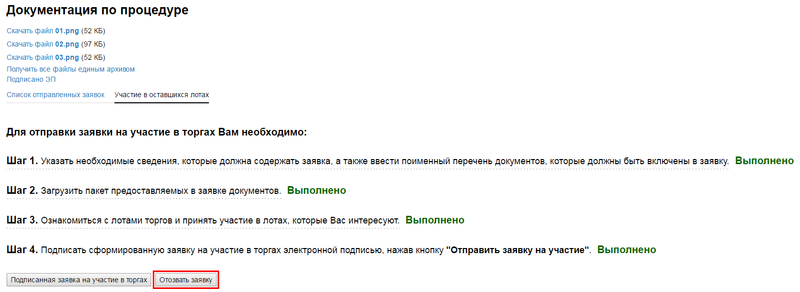
Отобразится страница подписания отзыва заявки электронной подписью.
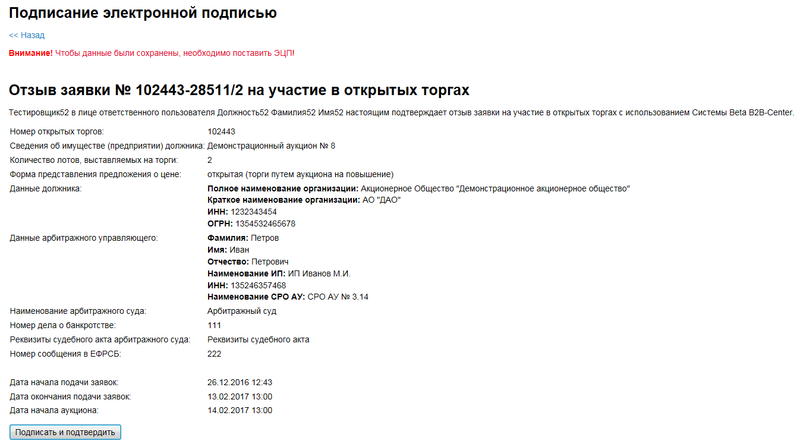
2. Вставьте носитель электронной подписи в USB-порт компьютера и нажмите кнопку
| Подписать и подтвердить |
. Отобразится страница с уведомлением Заявка успешно отозвана. Список выбранных лотов сбросится, а под строкой Шаг 4 появится кнопка
| Подписанный отзыв заявки |
, при нажатии на которую откроется подписанный документ.
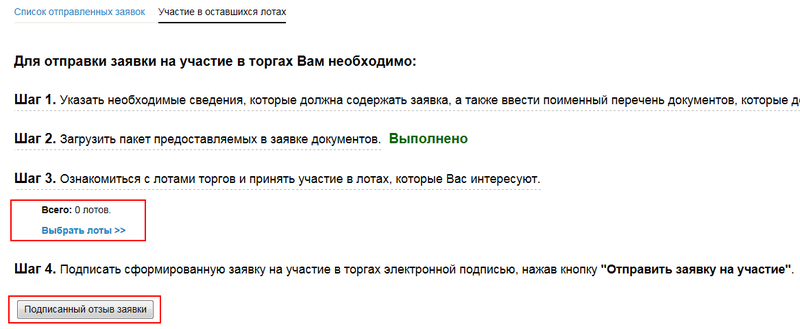
3. Откройте вкладку Список отправленных заявок. Отобразится страница с полным списком отправленных заявок и подписанных электронной подписью отзывов заявок.
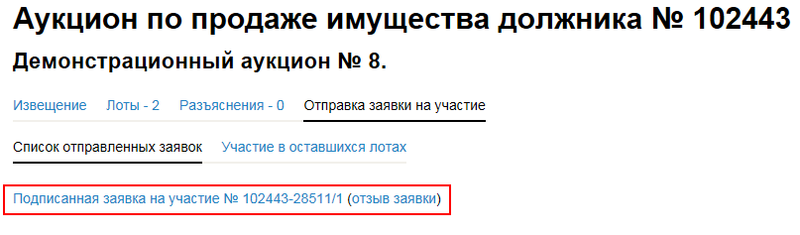
Запросы разъяснений
Вы можете запросить у организатора аукциона разъяснение условий проведения процедуры и положений аукционной документации. Все запросы и ответы на них публикуются на странице .
1. Чтобы отправить запрос разъяснений, откройте вкладку Разъяснения и нажмите кнопку Запросить разъяснение.
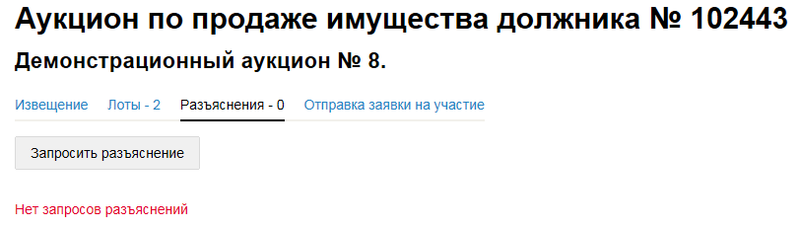
2. В отобразившейся форме заполните поле Вопрос и нажмите кнопку
| Отправить |
.
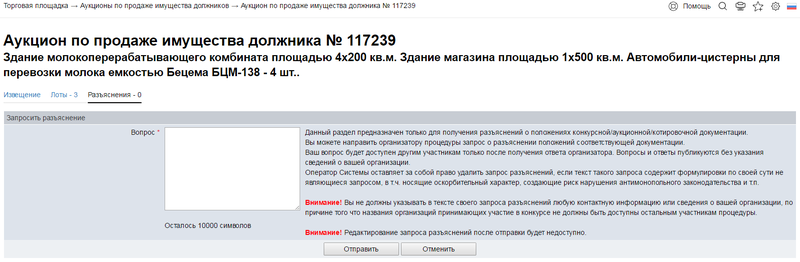
Система сохранит запрос разъяснений и отобразит уведомление Ваш вопрос направлен организатору процедуры.
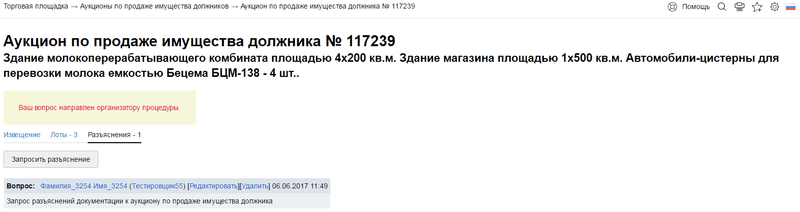
3. Когда организатор опубликует ответ на ваш запрос разъяснений, в раздел Список пришедших сообщений вашего Личного кабинета поступит соответствующее уведомление.
3.1. Чтобы прочитать ответ организатора, откройте вкладку Разъяснения и нажмите в блоке вашего запроса ссылку Прочитать ответ:.

Система развернет табличную строку с текстом ответа и ссылкой для скачивания файла с сопроводительным документом.
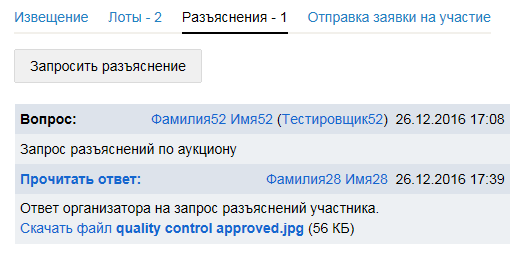
4. Запросы разъяснений можно направлять и по отдельным лотам аукциона. В каждом лоте есть собственная вкладка Разъяснения.
Ход торгов по лотам
По наступлении даты окончания подачи заявок организатор производит рассмотрение поступивших заявок и решает, кого из участников допустить к участию в торгах по каждому лоту.
После объявления организатором начала торгов, участники могут подавать ставки в тех лотах, к участию в которых они допущены.
В ходе торгов на странице лота отображается таблица ставок, содержащая начальную цену лота, данные о ставках и форму для подачи ставок.
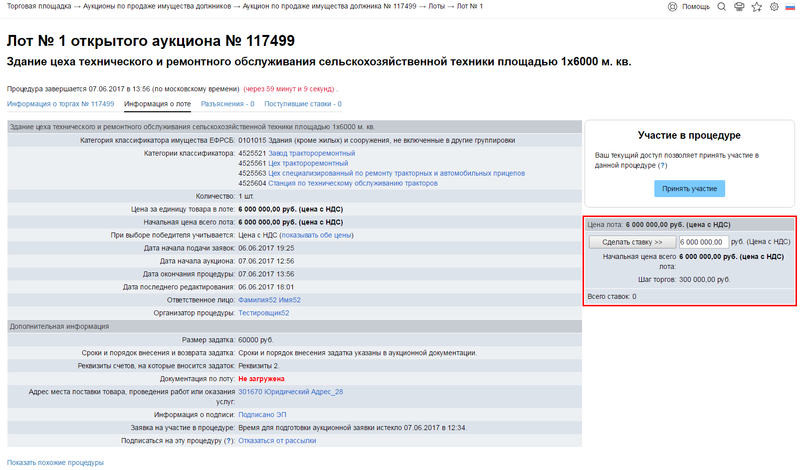
1. Если в лоте нет ставок, введите в поле для ставки начальную цену лота, или сумму, превышающую ее на 1 шаг торгов. Если в лоте есть ставки, введите в поле сумму, превышающую последнюю ставку на 1 шаг торгов. Нажмите кнопку
| Сделать ставку >> |
. Отобразится форма для ввода данных об НДС и подтверждения ставки.
2. Введите данные об НДС или поставьте отметку в поле НДС не облагается и нажмите кнопку
| Подтверждаю |
. Откроется форма подписания ставки электронной подписью.
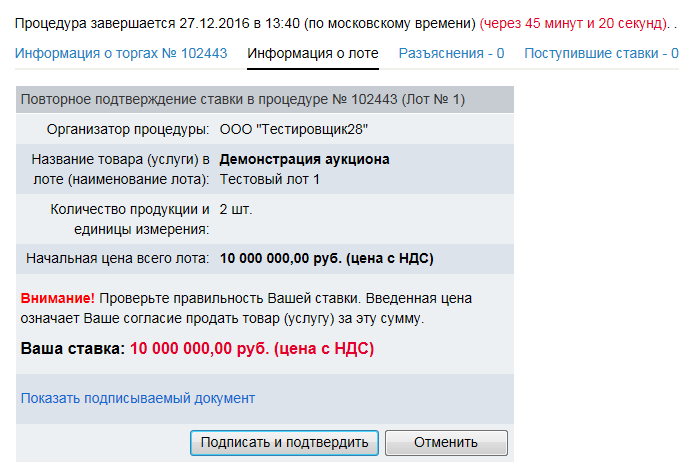
3. Нажмите ссылку Показать подписываемый документ и ознакомьтесь с его содержанием.
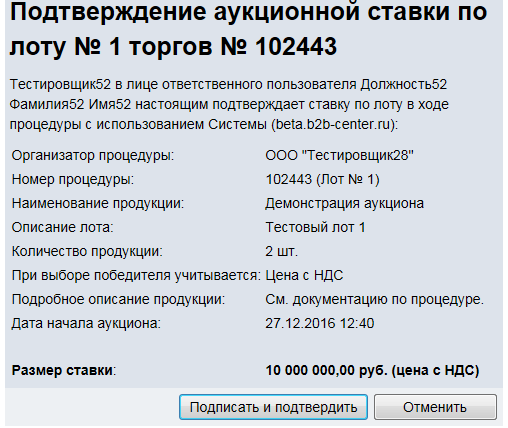
4. Вставьте носитель электронной подписи в USB-порт компьютера и нажмите кнопку
| Подписать и подтвердить |
. Отобразится страница лота с уведомлением о принятии ставки. Ваша ставка отобразится в таблице ставок, а под ней появится таблица со списком участников, подавших ставки в лоте.
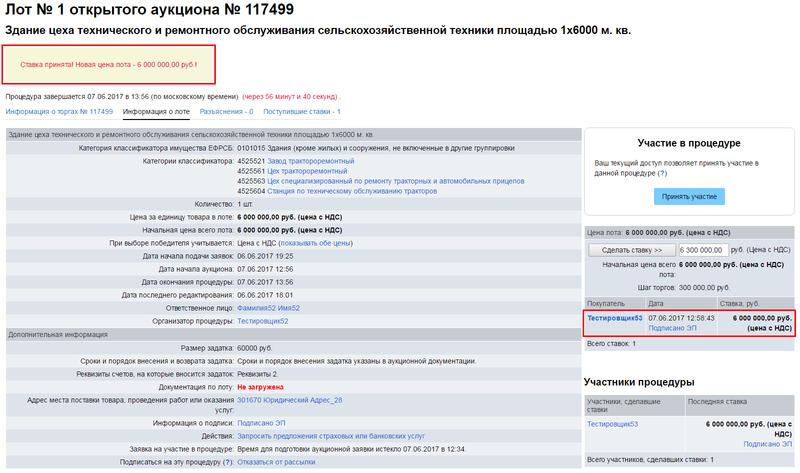
В ходе торгов вы можете видеть ставки, сделанные другими участниками, однако их наименования (ФИО) скрыты до окончания аукциона.
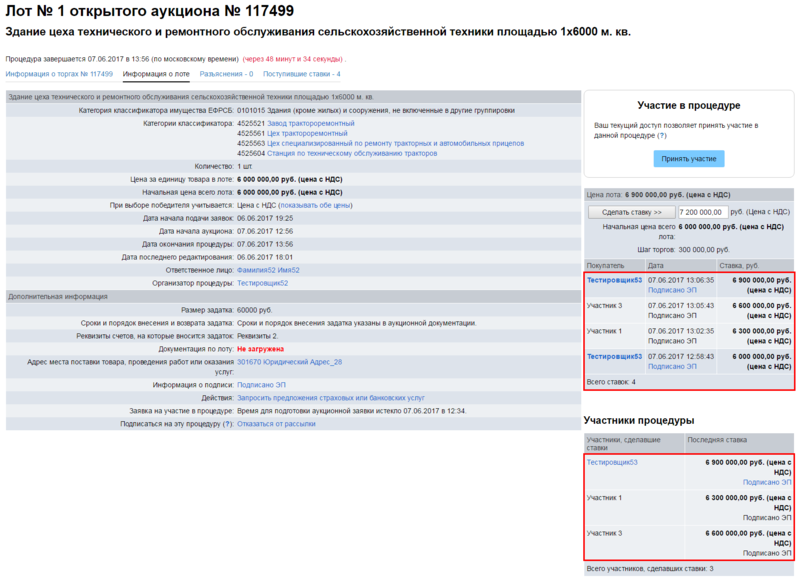
Участник не может делать две ставки подряд. Чтобы сделать новую ставку, нужно дождаться ставки другого участника.
Аукцион длится 1 час. Если ставка подается менее, чем за 30 минут до конца торгов, срок аукциона продлевается на 30 минут с момента подачи этой ставки. Таким образом аукцион завершается, когда последняя ставка остается неперебитой в течение 30 минут.
В лотах, до участия в которых допущено менее 2 участников (1 или 0), аукцион не проводится. Если к участию в лоте допущен только 1 участник, в итоговом протоколе организатор признает торги по этому лоту несостоявшимися с формулировкой о заключении договора купли-продажи с этим участником. Если в лоте нет ни одного допущенного участника, лот признается несостоявшимся.
Итоги аукциона
После окончания аукциона участники могут видеть не только ставки конкурентов, но и их наименования, раннее скрытые под псевдонимами.
На данном этапе организатор подводит итоги аукциона, заполняя и утверждая итоговые протоколы по каждому лоту. Если в лоте состоялись торги и подавались ставки, победителем признается участник, предложивший последнюю, наибольшую цену.
При утверждении протокола лот получает статус Завершен. После утверждения итоговых протоколов во всех лотах процедура считается завершенной.